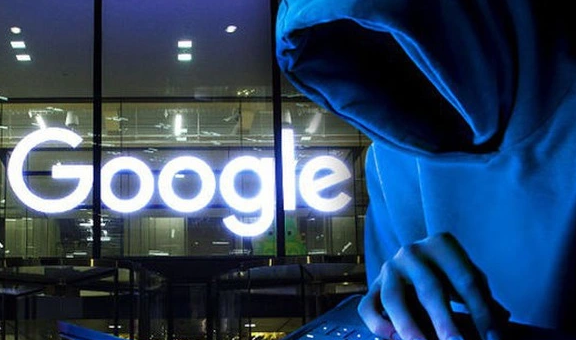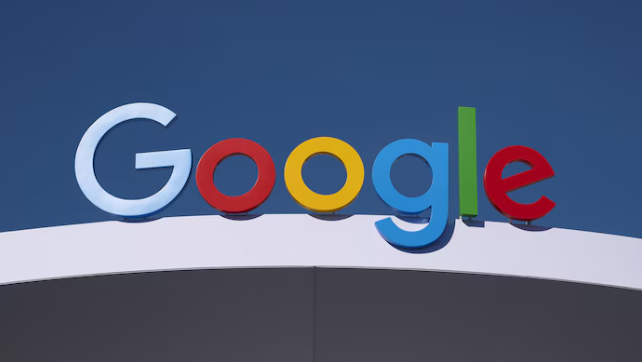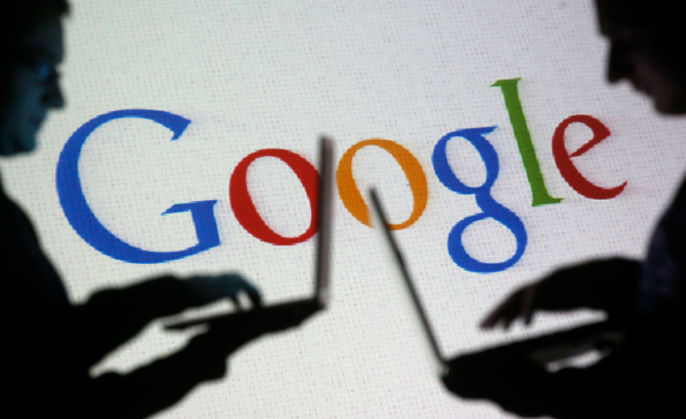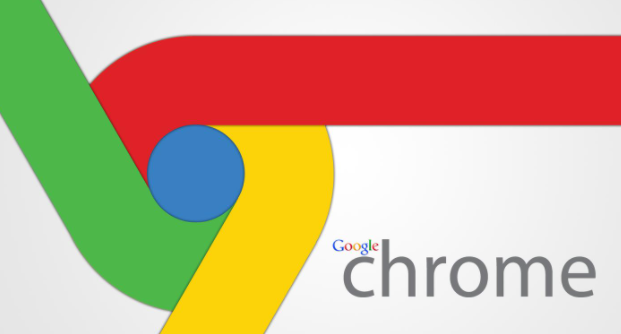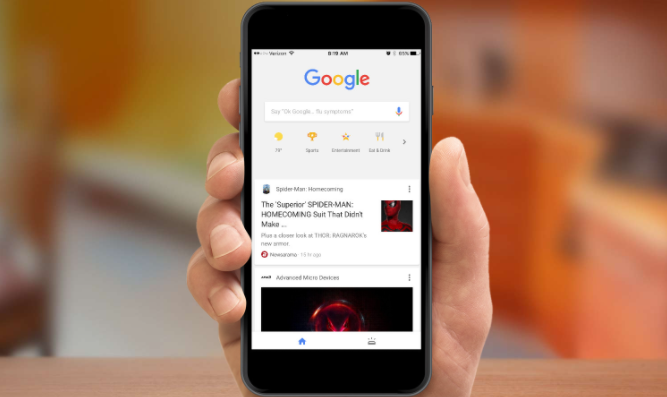教程详情
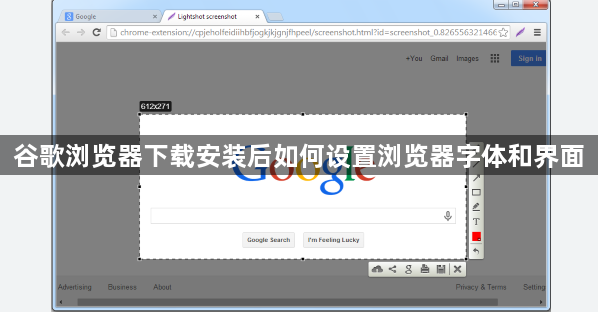
打开浏览器进入主界面。双击桌面上的谷歌浏览器快捷方式启动程序,等待页面完全加载完成后进行后续操作。这是所有个性化配置的基础环境,确保系统处于联网状态以便实时同步设置变更。
调整全局字体样式。点击窗口右上角显示三个垂直点的菜单图标,选择下拉列表中的“设置”选项。在左侧导航栏找到并点击“外观”分类项,右侧区域会出现自定义字体相关的设置入口。点击“自定义字体”旁的下拉箭头,从弹出的系统已安装字库中选择合适的中文或英文字体类型,例如宋体、微软雅黑等常用款式。若需要进一步细化阅读体验,还可通过相邻的字号调节滑块控制文字大小,数值越大显示越清晰但可视范围相应缩小。
修改界面主题颜色。仍在“外观”设置页面向下滚动,定位到主题背景选择模块。用户可根据个人偏好挑选浅色模式、深色模式或自定义图片作为浏览器框架色调。深色方案能有效降低夜间使用时的眼睛疲劳度,而上传本地图片则能实现完全个性化的视觉设计。
重置默认缩放比例。当遇到网页元素错位等显示异常情况时,可利用页面底部的缩放工具条进行调整。拖动百分比滑块至合适数值(如100%、125%),或者直接按住Ctrl键配合鼠标滚轮进行快速缩放操作。此功能特别适合高分辨率屏幕下的优化显示需求。
保存个性化配置方案。完成各项参数调整后,系统会自动记忆用户的选择偏好。下次启动浏览器时将自动应用上次保存的设置组合,无需重复操作。若希望恢复初始状态,可在“设置→重置设置”路径下清除所有自定义修改记录。
通过上述步骤依次操作,能够快速实现谷歌浏览器字体风格与界面外观的定制化改造,满足不同用户的视觉习惯和使用场景需求。